Semrush ContentShake Kullanarak Yapay Zeka ile Daha İyi Kopya Nasıl Yazılır
Yayınlanan: 2023-08-29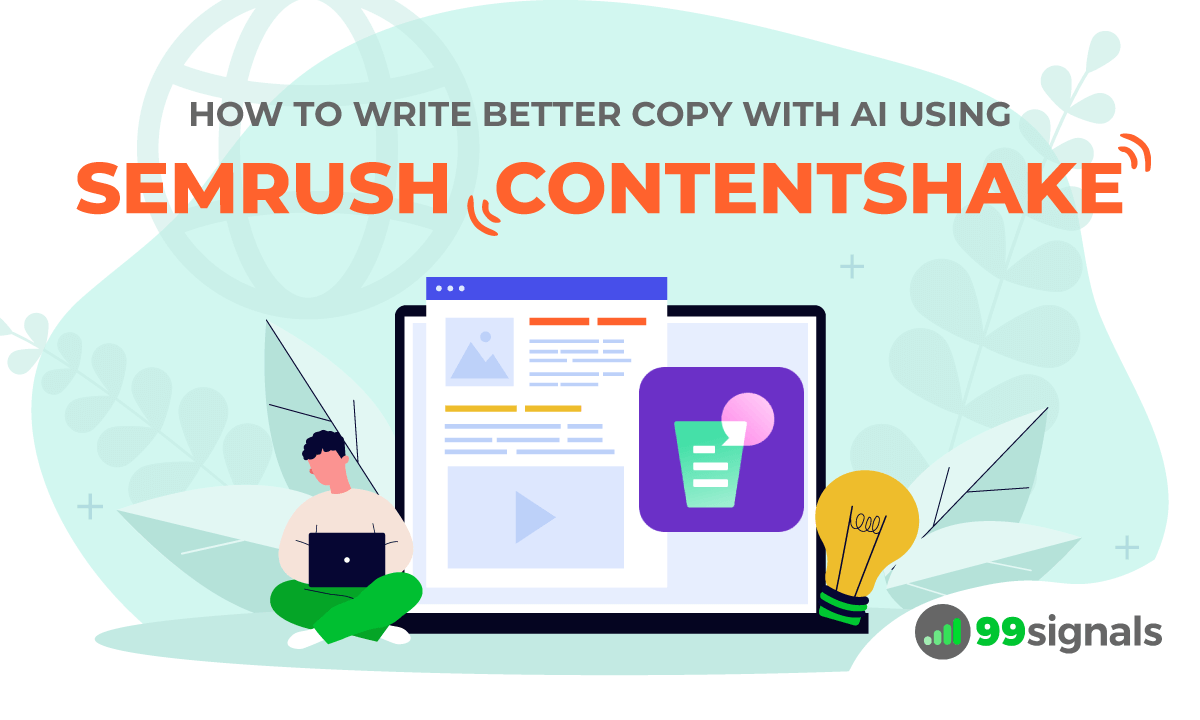
ContentShake, Semrush'un hedef kitlenize göre uyarlanmış benzersiz ve ilgi çekici içerik oluşturmanıza yardımcı olan bir yapay zeka içerik yazma aracıdır. Uzmanlığınızı geliştirmek için yapay zekadan ve rekabetçi verilerden yararlanarak web siteniz için daha etkili bir şekilde yüksek kaliteli makaleler üretmenizi sağlar.
ContentShake'i kişisel yazma koçunuz olarak düşünün. Tıpkı bir antrenörün sporcuların becerilerini geliştirmelerine ve hedeflerine ulaşmalarına yardımcı olması gibi, ContentShake de daha iyi bir içerik oluşturucu olmanıza yardımcı olur.
Bu makalede Semrush'un ContentShake uygulamasına derinlemesine bakacağız ve içerik oluşturma ve optimizasyon işini nasıl kolaylaştırdığını keşfedeceğiz.
Aracın ayrıntılarına girmeden önce ContentShake'in fiyatlandırmasını inceleyelim.
Spoiler Uyarısı: Ücretsiz olarak kullanabilirsiniz. Nasıl olduğunu öğrenmek için okumaya devam edin.
İçindekiler
- Semrush ContentShake Fiyatlandırması
- Semrush ContentShake Nasıl Kullanılır?
- 1. Sayfanızı Kurun
- 2. En İyi Fikri Seçin
- 3. İçerik Oluşturmaya Başlayın
- 4. Makalenizi Optimize Edin
- 5. Gönderinizi Yayınlayın
- Son düşünceler
Semrush ContentShake Fiyatlandırması
ContentShake, Semrush Uygulama Merkezi'nin bir parçasıdır. Mevcut bir Semrush kullanıcısıysanız, aracın tüm temel özelliklerini içeren ContentShake'in ücretsiz sürümünü kullanabilirsiniz.
Aslında bu aracı ücretsiz olarak denemek için aktif bir Semrush aboneliğinizin olmasına bile gerek yok.
Başlamak için ContentShake'i ziyaret edin, arama kutusuna istediğiniz konuyu girin ve "Ücretsiz başlayın" düğmesine basın.
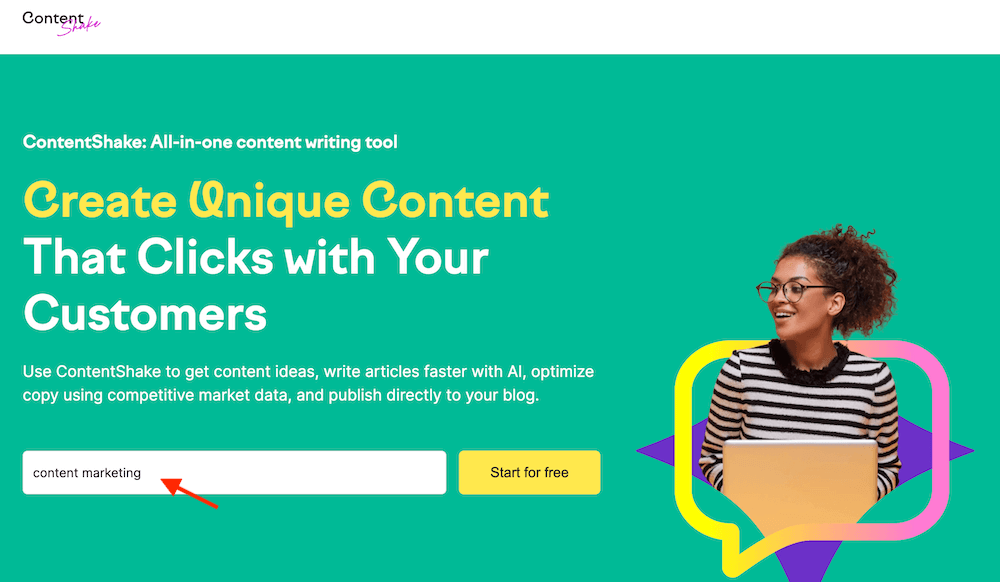
ContentShake daha sonra aralarından seçim yapabileceğiniz fikirlerin bir listesini oluşturacaktır. Biraz sonra bu konuda daha fazla bilgi vereceğiz.
ContentShake'in ücretsiz planı her ay en fazla 3 makale yazmanıza olanak tanır.
Ücretli sürümle ayda 60 ABD Doları karşılığında aşağıdaki gibi premium özelliklere sahip olacaksınız:
- Haftada 25 yeni içerik fikri
- Sınırsız makale
- Sınırsız "Yapay Zeka ile Oluşturma" ve tüm yeniden yazma özellikleri
- Tek tıklamayla WordPress yayınlama
Bu aracın sağladığı güçlü özellikleri test etmek için öncelikle ücretsiz ContentShake sürümünü denemenizi ve içerik yazma çabalarınızda size nasıl yardımcı olabileceğini görmenizi öneririm.
ContentShake'i ücretsiz kullanmaya başlayın
Artık ContentShake'in fiyatlandırmasını ele aldığımıza göre, bu araçtan en iyi şekilde nasıl yararlanacağımıza odaklanalım.
Semrush ContentShake Nasıl Kullanılır?
1. Sayfanızı Kurun
Öncelikle Semrush Uygulama Merkezi'nden ContentShake AI'yi seçin. Ücretsiz sürümü kullanıyorsanız ContentShake'i ziyaret etmeniz ve aşağıda özetlenen adımları uygulamanız yeterlidir.
Öncelikle işletmenizi tanımlayan anahtar kelimeleri girmeniz istenecektir.
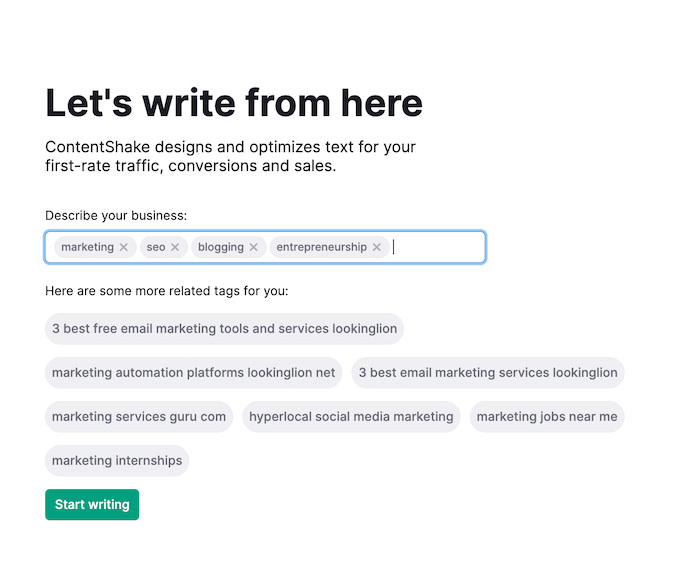
Bu anahtar kelimeleri girdikten sonra ContentShake birkaç ilgili etiket önerecektir.
İşletmenizle alakalı konuları seçin ve ardından "Yazmaya başla" düğmesine basın.
2. En İyi Fikri Seçin
Birkaç saniye içinde ContentShake, aralarından seçim yapabileceğiniz ilgili konuların bir listesini oluşturacaktır. Arama amacını ve trafik potansiyelini kontrol etmek için her bir konuyu tıklayabilirsiniz.
Uygulama, seçtiğiniz her konu için makale fikirlerinin bir listesini sağlayacaktır.
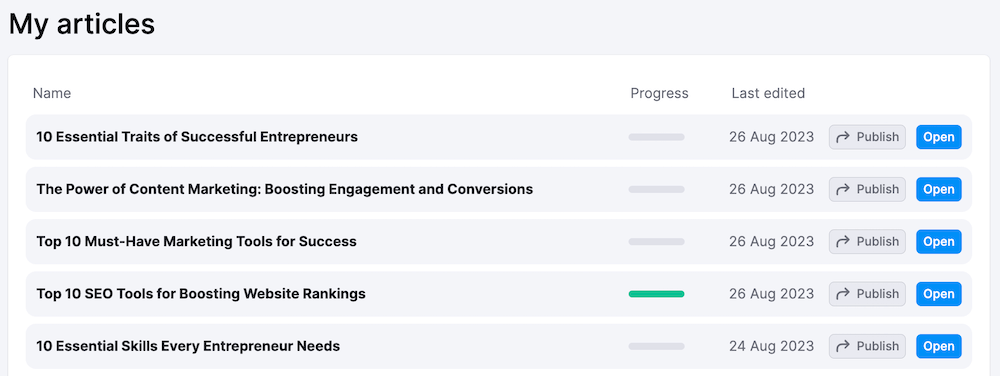
İşletmenizle en alakalı fikri seçin ve "Yazmaya başlayın"a tıklayın.
İhtiyaçlarınızla alakasız bir konu bulursanız uygulama, "gizle" simgesini kullanarak konuyu gizlemenize olanak tanır.
Bu bölümde listelenen fikirler size uymuyorsa “Kendi fikrim” butonuna tıklayarak kendi konularınızı oluşturma seçeneğiniz vardır.
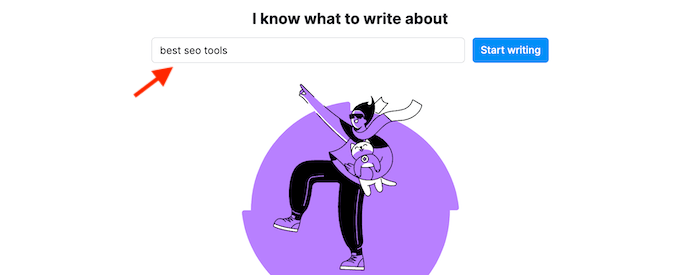
Örneğin, yukarıdaki durumda konu istemi olarak "En İyi 10 SEO Aracı" yazdım ve ContentShake bu temaya sahip bir blog yazısı için bir taslak hazırladı. Bir sonraki bölümde bununla ilgili daha fazla bilgi vereceğiz.
3. İçerik Oluşturmaya Başlayın
Konunuzu seçtikten sonra ContentShake, blog yazısı başlığı, alt başlıklar, giriş ve sonuç içeren bir taslak oluşturacaktır.
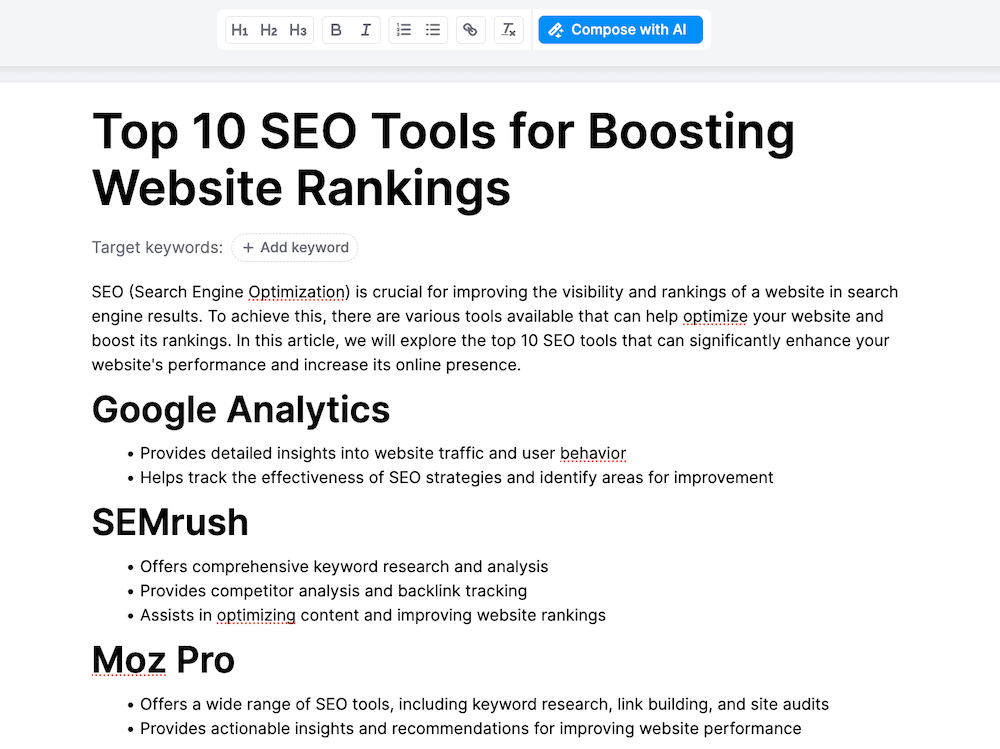
Bilgi istemi olarak "En İyi SEO Araçları"nı seçtim ve ContentShake, yukarıdaki blog taslağını konuya göre oluşturdu.
ContentShake, taslağı düzenleme, kendi içeriğinizi ekleme veya metin paragrafları eklemek için "Yapay Zeka ile Oluştur" özelliğini kullanma seçeneğini sunar.
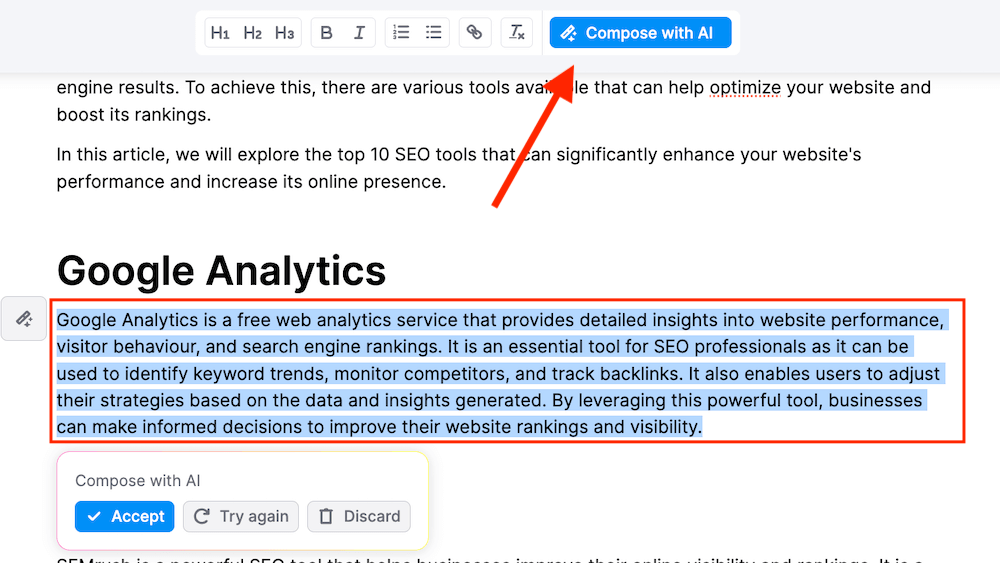
Yukarıdaki örnekte, listede bahsedilen ilk SEO aracı olan Google Analytics hakkında kısa bir tanıtım yazısına ihtiyacım vardı. "Yapay Zeka ile Oluştur" özelliği, araca ilişkin kısa bir genel bakış oluşturmamı sağladı.
Ama hepsi bu değil.
Dinamik sorular içeren bir makaleyi düzenlemek için "AI'ya Sor" özelliğini de kullanabilirsiniz.
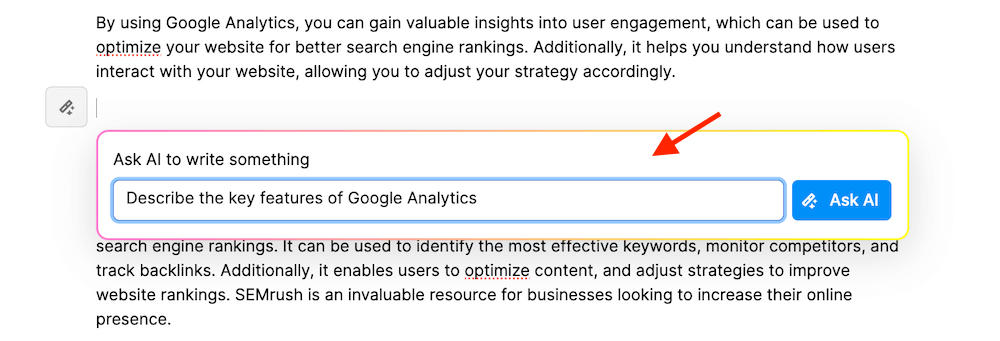
"Yapay zekaya sor" özelliğiyle, blog gönderinize yeni yapı fikirleri, ilgili anahtar kelimeler, giriş veya sonuç oluşturmak için GPT modelinden yararlanabilirsiniz.
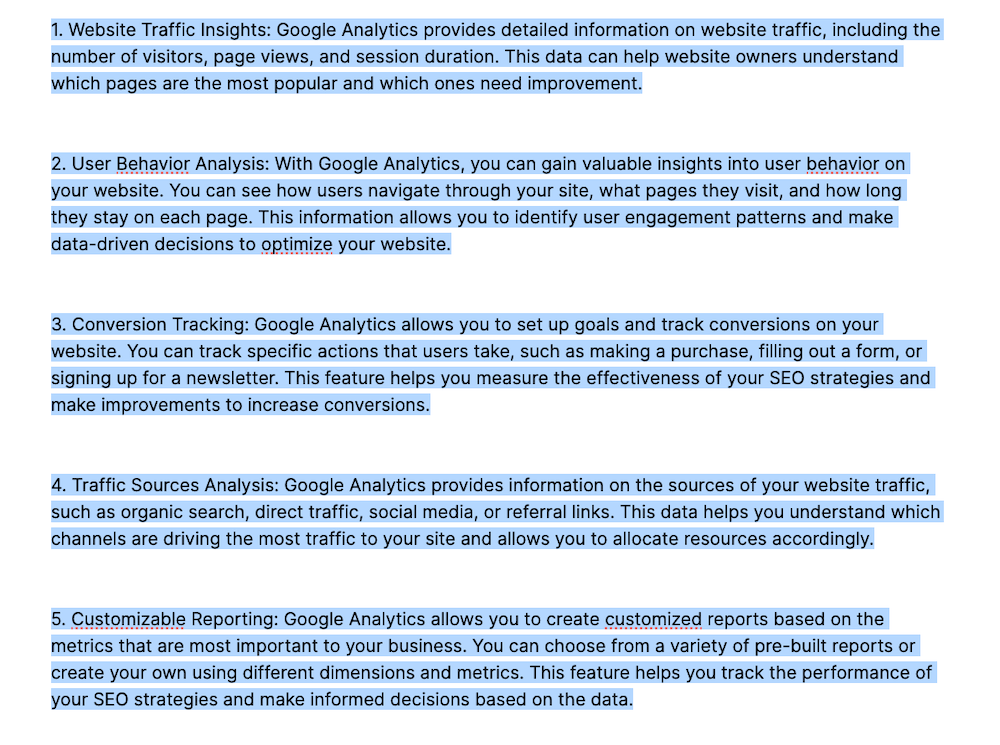
Yukarıdaki örnekte Google Analytics’in temel özellikleriyle ilgili içerik üretmek için “Yapay Zekaya Sor” özelliğini kullandım.
Sağ panelde “Öneriler” sekmesini bulacaksınız. Burada, yayınınızı optimize etmek için aşağıdaki açılır seçenekleri bulacaksınız:
- Başlık – Uygulama, makalenizin AI tarafından oluşturulan başlığı için 5 varyasyon gösterir…
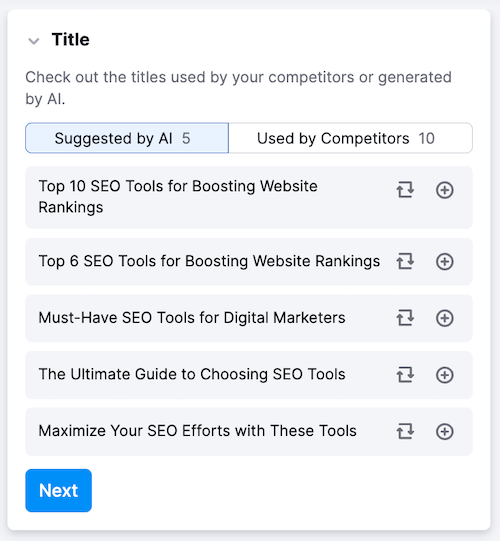
…ve rakipleriniz tarafından kullanılan 10 başlık.
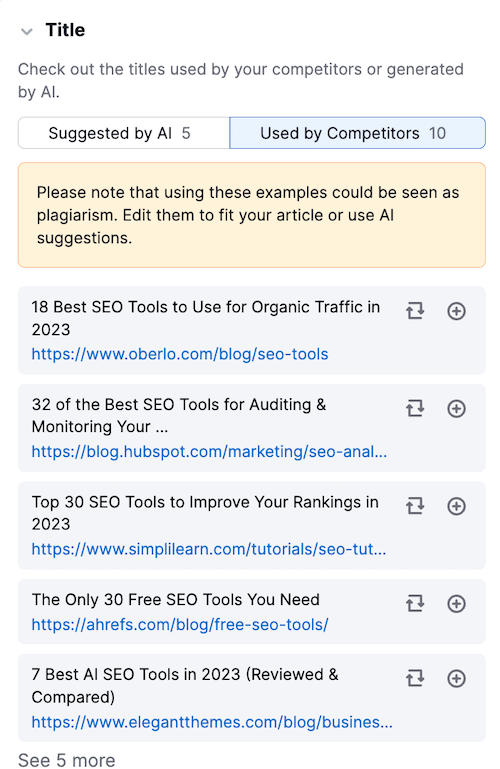
- Giriş – Bu bölüm size açılış paragrafı için 5 seçeneğin yanı sıra rakiplerinizden örnekler gösterir.
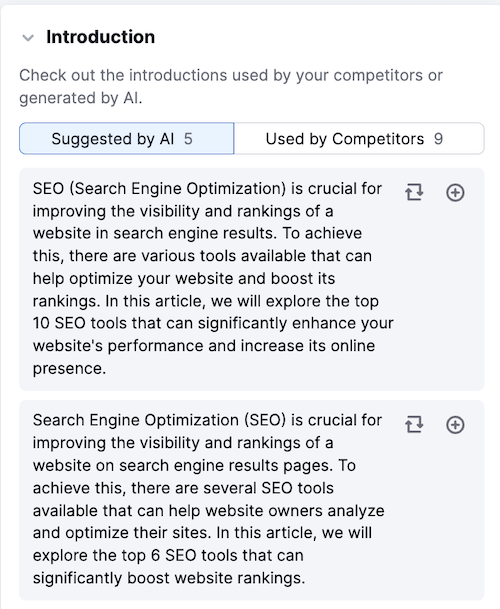
- Anahtar Kelimeler – Burada makalenizi optimize etmek için kullanabileceğiniz birkaç ilgili anahtar kelime bulacaksınız. Her bir anahtar kelime için anahtar kelime verimliliği, hacmi ve zorluğu gibi faydalı SEO ölçümlerini göreceksiniz. Buradan bir anahtar kelimeyi dahil etmeyi seçerseniz, artı işaretini tıklayın; bu, Hedef anahtar kelimeler listenize eklenecektir.
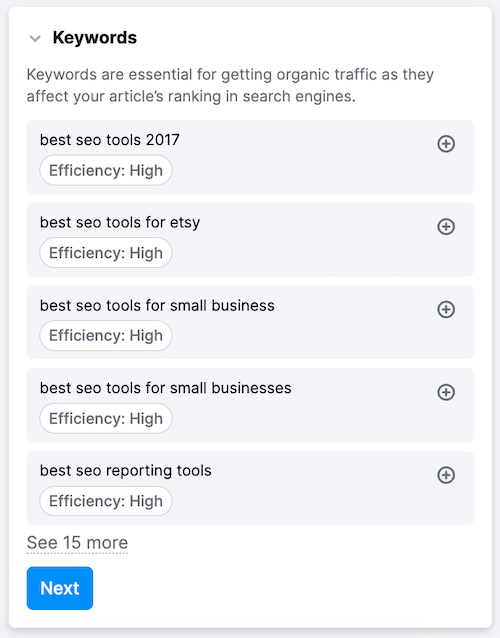
- Yapı – Bu size makaleniz için yapay zeka tarafından sunulan veya rakiplerinize dayalı ideal başlık yapısını gösterir.
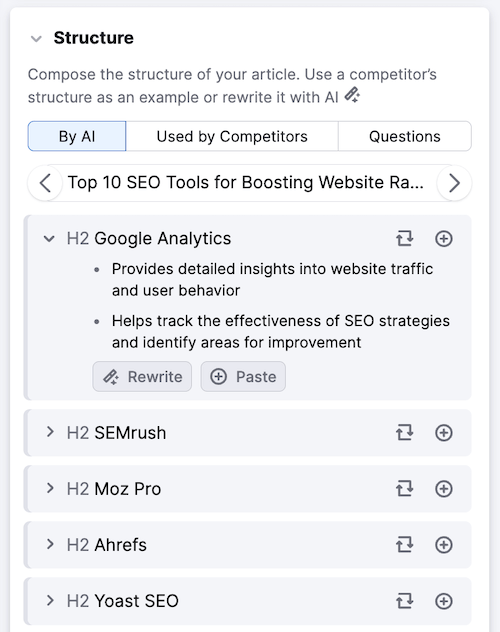
Ayrıca konunuzla ilgili sık sorulan soruları görüntülemek için “Sorular” sekmesine de göz atabilirsiniz. Daha sonra yayınınızın Google'ın öne çıkan snippet'lerinde görünme şansını artırmak için bu soruları yayınınızın SSS bölümünde yanıtlayabilirsiniz.

- Görseller – Burada makalenize ekleyebileceğiniz telifsiz görselleri bulabilirsiniz. Belirli bir görsel eklemek için artı işaretini tıklayabilirsiniz. Uygulama aynı zamanda rakiplerinizin hangi görselleri kullandığını da gösterir.
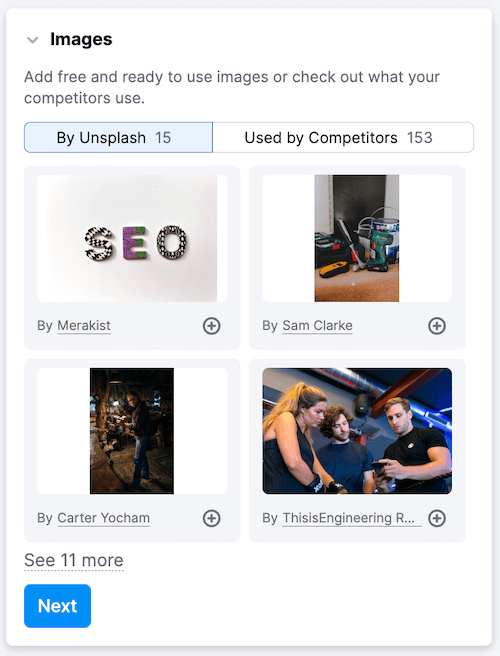
- Gerçekler ve veriler – Bu bölüm, makalenizi daha ilgi çekici hale getirebilecek ek gerçekler ve bilgiler için çeşitli seçenekler sunar. Bu gerçeklerden ve verilerden herhangi birini makalenize eklemek için artı işaretine tıklayabilirsiniz.
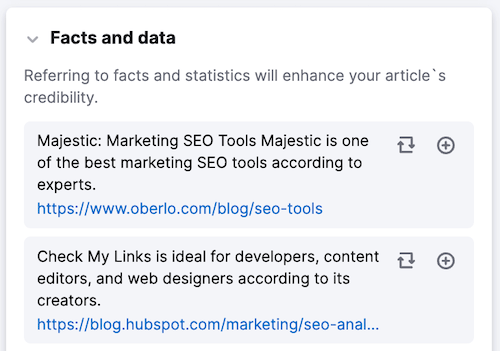
- İlham verici makaleler – Bu bölüm, rakiplerinizin referans verdiği makaleleri ve web sitelerini gösterir, böylece bunları analiz edebilirsiniz.
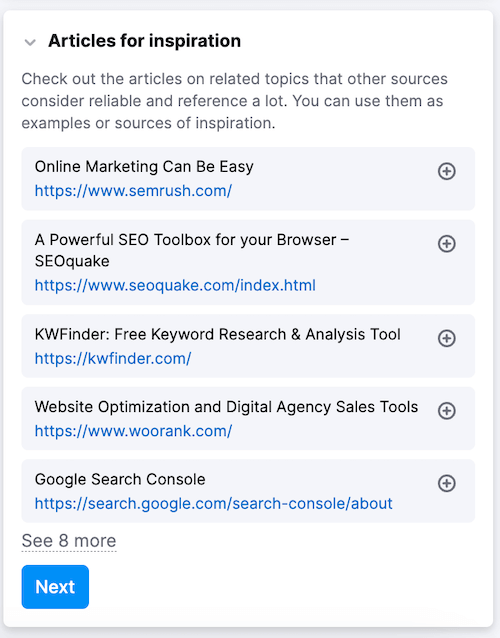
4. Makalenizi Optimize Edin
Makaleniz hazır olduğunda, mümkün olan en yüksek okunabilirliği ve SEO performansını sağlamak için onu optimize etmenin zamanı geldi.
Yetenekli bir zanaatkarın bir şaheseri dikkatlice bilemesi gibi, makalenizi halka açıklanmadan önce ince ayarlar yapmak için zaman ayırmanız önemlidir.
"Optimizasyon" sekmesi Okunabilirlik, SEO ve Ses Tonu'na göre 1'den 10'a kadar bir kalite puanı sağlar.
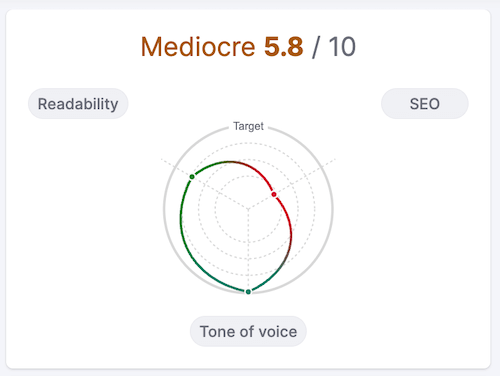
Optimizasyon puanınızı artırmaya başlamadan önce hedef parametreleri girmeniz önemlidir. Bu durumda aşağıdaki hedef parametrelerini seçtim:
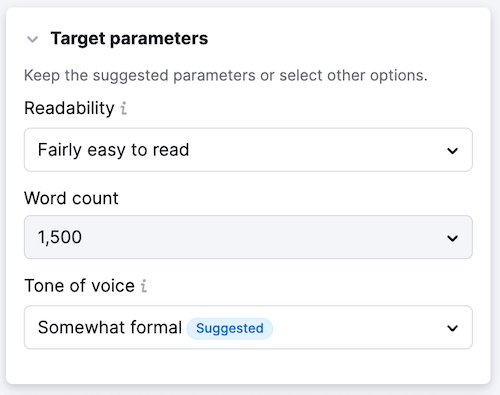
Okunabilirlik
Okunabilirlik bölümü öncelikle “Hedef parametreler” bölümünde seçtiğiniz okunabilirlik düzeyine karşılık gelen bir puan sağlar. Daha sonra mevcut kelime sayısını hedef kelime sayısına göre gösterir.
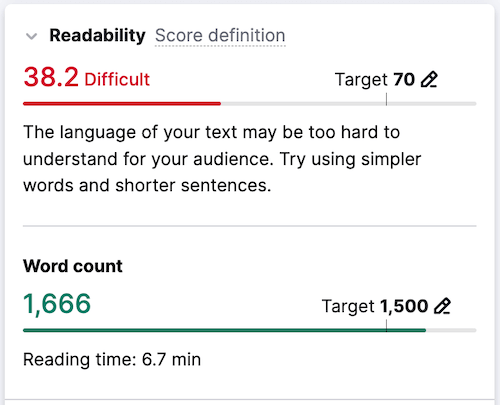
Daha sonra, başlığınızla ilgili karakter veya kelime sayısıyla ilgili herhangi bir sorun hakkında sizi bilgilendirir.
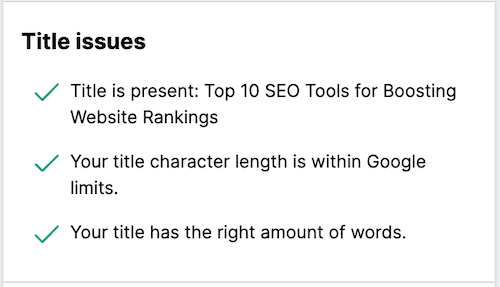
Ayrıca İçerik Sorunları altında cümle ve paragraf uzunluğuna ilişkin sorunların yanı sıra okunabilirliğe ilişkin ek sorunlar da tanımlanır.
ContentShake'in yapay zeka özellikleriyle, vurgulanan sorunları hızlı ve kolay bir şekilde düzeltebilirsiniz.
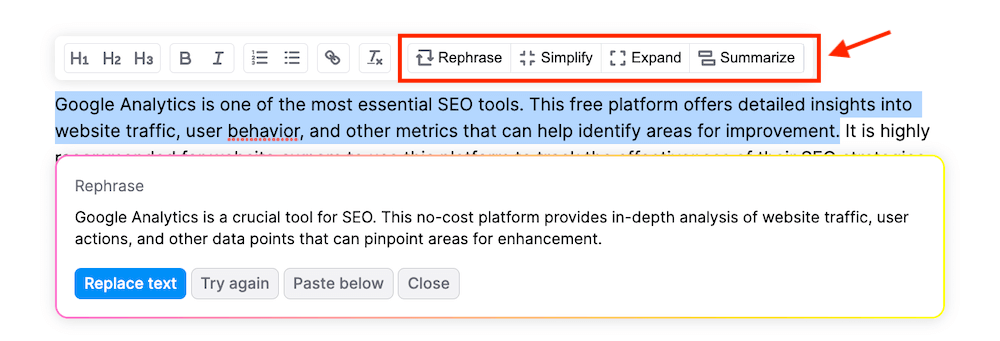
Düzenlemek istediğiniz metni seçip araç çubuğundan aşağıdaki seçeneklerden birini seçmeniz yeterlidir:
- Yeniden ifade etme: Metninizi başka kelimelerle ifade ederek okunabilirliği artırın
- Basitleştir: Seçilen cümleleri basitleştirerek metninizin netliğini artırın
- Genişlet: Seçtiğiniz cümlelere daha fazla ayrıntı ekleyerek yazma engelini aşın
- Özetle: Seçilen metnin hızlı bir özetini oluşturun.
Ses tonu
Bu bölümde, tutarlılık puanının yanı sıra çok gündelikten çok resmiye kadar değişen bir ses tonu puanı bulacaksınız.
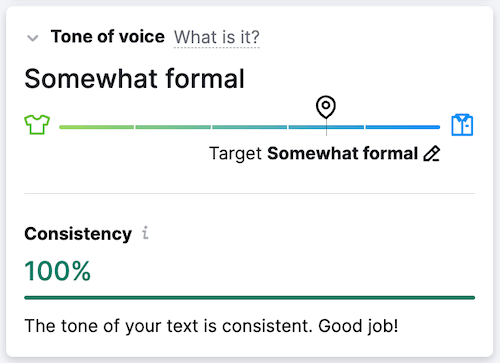
'Nedir?' seçeneğine tıklayabilirsiniz. Bu aralık hakkında bilgi edinmek ve makaleniz için doğru ses tonunu seçme konusunda ipuçları almak için.
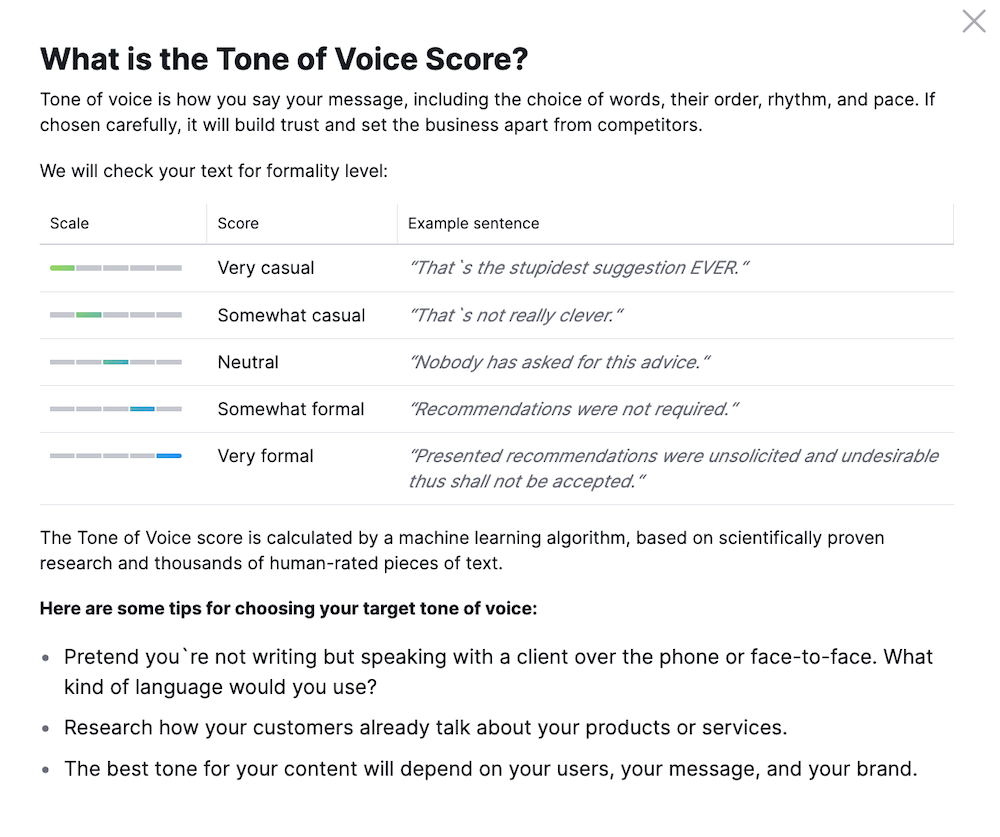
Gönderi boyunca ses tonunuz tutarlı değilse, hedef parametrelerinizde belirlediğiniz ses tonuna bağlı olarak fazla gündelik veya fazla resmi olabilecek cümlelerin bir listesini bulacaksınız.
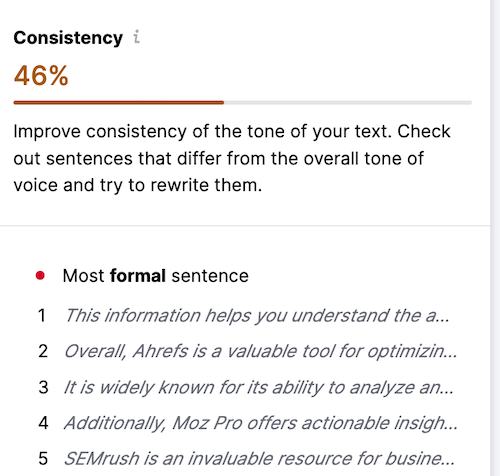
SEO
SEO bölümü, içeriğinizi geliştirme şansınız hakkında sizi bilgilendirecektir: buna, anahtar kelimelerin başlıklara ve ana metne dahil edilmesinin yanı sıra, görsellere alternatif metnin dahil edildiğinden emin olmanızı sağlayacak bir istem de dahildir.
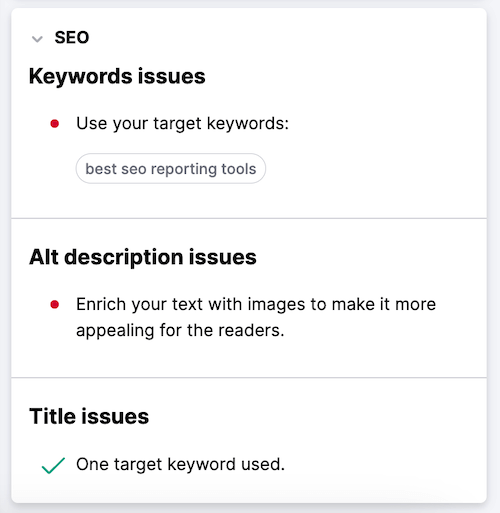
5. Gönderinizi Yayınlayın
Gönderinizi ContentShake'in önerileri ve optimizasyon ipuçlarıyla geliştirmeyi bitirdikten sonra, gönderinizi nihayet yayınlamanın zamanı geldi.
ContentShake, ContentShake WordPress eklentisi aracılığıyla doğrudan WordPress web sitenizde yayınlamanıza olanak tanır.
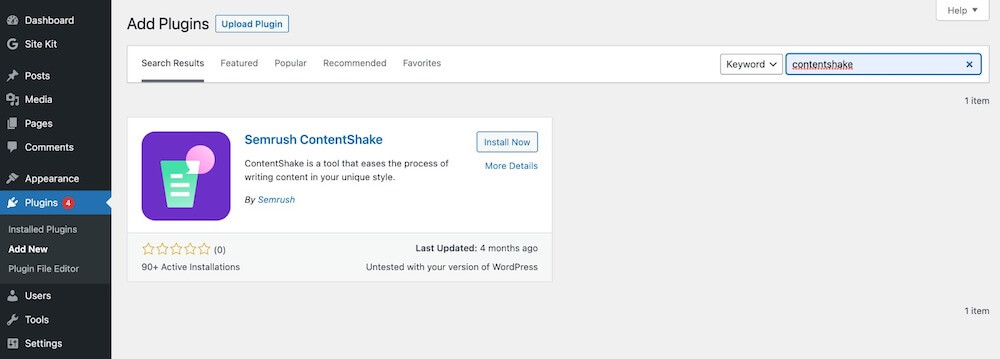
Alternatif olarak makalenizi doğrudan bir Google dokümanına gönderebilirsiniz.
Uygulamanın sağ üst köşesindeki "Yayınla" düğmesine basmanız ve ardından "Google Dokümanlar'a Gönder"i seçmeniz yeterlidir.
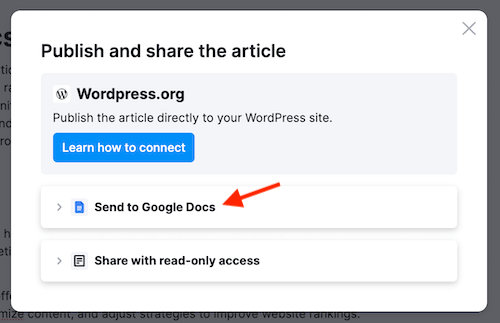
Google hesabınızı bağlayın, artık hazırsınız.
Son düşünceler
Özetle Semrush'un ContentShake'i, yapay zekanın gücüyle olağanüstü içerik oluşturmak için paha biçilmez bir araç olarak hizmet ediyor.
Bu araç, fikir üretmekten okunabilirliği ve SEO'yu optimize etmeye kadar tüm içerik oluşturma sürecini kolaylaştırır.
İçerikleri hedef kitlenize göre uyarlama ve veriye dayalı öngörüler sağlama yeteneğiyle ContentShake, okuyucularınızın ilgisini çeken ve onların ilgisini çeken yüksek kaliteli makaleler üretmenizi sağlar.
ContentShake'i ücretsiz deneyin
İlgili Makaleler
- Semrush vs Ubersuggest: Hangi SEO Aracı Daha İyi?
- Trafiğinizi Artırmak İçin Semrush ile Yapabileceğiniz 10 Uygulanabilir Şey
- ChatGPT + Semrush: SEO Başarısı için ChatGPT'yi Semrush ile Nasıl Kullanılır?
